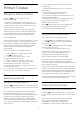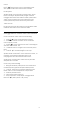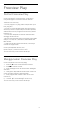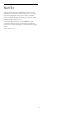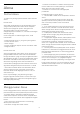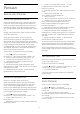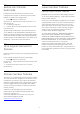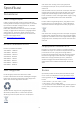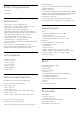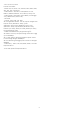User Guide
Table Of Contents
- Kandungan
- 1 Skrin Utama
- 2 Menyediakan
- 3 Alat Kawalan Jauh
- 4 Menghidupkan dan Mematikan
- 5 Saluran
- 6 Pemasangan Saluran
- 7 Sambungkan Peranti
- 8 Sambungkan Android TV anda
- 9 Aplikasi
- 10 Internet
- 11 Menu Pantas
- 12 Sumber
- 13 Rangkaian
- 14 Tetapan
- 15 Video, Foto dan Muzik
- 16 Panduan TV
- 17 Rakaman dan Jeda TV
- 18 Telefon pintar dan Tablet
- 19 Permainan
- 20 Ambilight
- 21 Pilihan Teratas
- 22 Freeview Play
- 23 Netflix
- 24 Alexa
- 25 Perisian
- 26 Spesifikasi
- 27 Bantuan dan Sokongan
- 28 Keselamatan dan Layanan
- 29 Terma Penggunaan
- 30 Hak Cipta
- 31 Penafian berkenaan perkhidmatan dan/atau perisian yang ditawarkan oleh pihak ketiga
- Katalog indeks
25
Perisian
25.1
Kemas Kini Perisian
Kemas kini daripada Internet
Jika TV disambung ke Internet, anda mungkin akan
menerima mesej untuk mengemas kini perisian TV.
Anda memerlukan sambungan Internet (jalur lebar)
berkelajuan tinggi. Jika anda menerima mesej ini,
kami mengesyorkan anda agar melaksanakan kemas
kini.
Dengan mesej pada skrin, pilih Kemas kini dan
ikut arahan pada skrin.
Anda juga boleh mencari kemas kini perisian.
Semasa kemas kini perisian, tiada gambar akan
ditunjukkan dan TV akan dimatikan dan dihidupkan
semula. Ini mungkin berlaku beberapa kali. Kemas kini
boleh mengambil masa beberapa minit. Tunggu
sehingga gambar TV muncul kembali. Jangan tekan
suis kuasa  pada TV atau pada alat kawalan
jauh semasa kemas kini perisian.
Untuk mencari sendiri kemas kini perisian…
1 - Pilih Tetapan > Kemas Kini
Perisian > Cari Kemas Kini dan tekan OK.
2 - Pilih Internet (disyorkan) dan tekan OK.
3 - TV akan mencari kemas kini di Internet.
4 - Jika kemas kini tersedia, anda boleh terus
mengemas kini perisian.
5 - Kemas kini perisian boleh mengambil masa
beberapa minit. Jangan tekan kekunci  pada TV
atau alat kawalan jauh.
6 - Apabila kemas kini selesai, TV akan kembali
kepada saluran yang anda tonton.
Kemas kini daripada USB
Perisian TV mungkin perlu dikemas kini.
Anda memerlukan komputer dengan sambungan
Internet berkelajuan tinggi dan pemacu kilat USB
untuk memuat naik perisian pada TV. Gunakan
pemacu kilat USB dengan sekurang-kurangnya 2Gb
ruang kosong. Pastikan perlindungan tulis dimatikan.
Untuk mengemas kini perisian TV…
1 - Pilih Tetapan > Kemas Kini
Perisian > Cari Kemas Kini dan tekan OK.
2 - Pilih USB dan tekan OK.
Kenal pasti TV
1 - Masukkan pemacu kilat USB ke dalam salah satu
sambungan USB TV.
2 - Pilih Tulis ke USB dan tekan OK. Fail
pengenalan ditulis pada pemacu kilat USB.
Muat turun perisian
1 - Masukkan pemacu kilat USB ke dalam komputer
anda.
2 - Pada pemacu kilat USB, cari
fail update.htm dan dwiklik fail.
3 - Klik Hantar ID.
4 - Jika perisian baharu tersedia, muat turun fail .zip.
5 - Selepas muat turun, nyahzip fail dan salin
fail autorun.upg ke dalam pemacu kilat
USB. Jangan letakkan fail ini dalam folder.
Kemas kini perisian TV
1 - Masukkan pemacu kilat USB ke dalam TV sekali
lagi. Kemas kini bermula secara automatik.
2 - Kemas kini perisian boleh mengambil masa
beberapa minit. Jangan tekan kekunci  pada TV
atau alat kawalan jauh. Jangan alih keluar pemacu
kilat USB.
3 - Apabila kemas kini selesai, TV akan kembali
kepada saluran yang anda tonton.
Jika kuasa terputus semasa kemas kini, jangan sekali-
kali mengalih keluar pemacu kilat USB daripada TV.
Apabila kuasa kembali, kemas kini akan diteruskan.
Untuk mengelakkan kemas kini perisian TV secara
tidak sengaja, pada fail autorun.upg daripada pemacu
kilat USB.
Cari Kemas kini OAD
Imbas untuk mencari kemas kini perisian OAD (Muat
turun secara tapan wayar).
Untuk mencari kemas kini OAD…
1 - Pilih Tetapan > Kemas kini Perisian > Cari
Kemas Kini > Cari kemas kini OAD.
2 - Ikut arahan pada skrin.
* Nota: Kemas kini perisian OAD hanya tersedia di
negara terpilih.
25.2
Versi Perisian
Untuk melihat versi perisian TV semasa…
1 - Pilih Tetapan > Kemas Kini
Perisian > Maklumat Perisian Semasa dan
tekan OK.
2 - Versi, nota keluaran dan tarikh ciptaan
ditunjukkan. Malah, Nombor ESN Netflix ditunjukkan
jika tersedia.
3 - Tekan  (kiri) berulang kali jika perlu untuk
menutup menu.
86